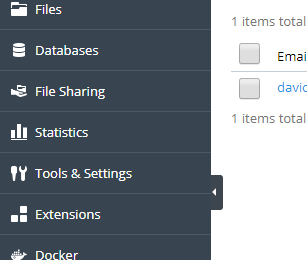El comando apt es una herramienta de línea de comandos eficaz para administrar paquetes en Ubuntu y otros sistemas basados en Linux. Este artículo explica los comandos apt básicos que puede usar para instalar, actualizar, actualizar o eliminar paquetes de Ubuntu, buscar paquetes instalados, encontrar dependencias, ver información sobre paquetes instalados y mucho más.
Básicamente, el comando apt es el comando que los administradores pueden usar para realizar algunas de las funciones disponibles en los comandos apt-get y apt-cache más antiguos. Sin embargo, apt es una línea de comandos más simple que tiene varias ventajas sobre las otras herramientas de administración de paquetes. Es fácil de usar y los administradores también se pueden incluir en los scripts de administración del sistema.
Para poder ejecutar los comandos de apt, debe acceder al servidor de Ubuntu de forma remota a través de un terminal Secure Shell (SSH).
Administrar paquetes en Ubuntu
Una vez que acceda a su servidor Ubuntu a través de SSH, ahora puede comenzar a administrar los paquetes. Los comandos de uso común incluyen instalar, eliminar, actualizar, actualizar, buscar, listar, ver, y otra.
Algunos de estos se utilizan para realizar una tarea a la vez, mientras que otros ofrecen opciones para realizar múltiples funciones. Por ejemplo, puede usar apt para instalar o eliminar varios paquetes en lugar de uno solo.
La sintaxis general de apt es la siguiente:
$ sudo apt [option] [pkg1] [pkg2] ... ,
En la expresión anterior, el posibilidad es la acción como instalar, eliminar, buscar o ver mientras el paquete representa el paquete que se instalará, eliminará, actualizará, etc.
A continuación se muestran los usos prácticos comunes para aprender a usar el comando apt.
Paquete de instalación
Puede usar la herramienta de comando apt para instalar uno o más paquetes en el sistema Ubuntu. Ingrese y ejecute el comando de instalación usando la siguiente sintaxis.
$ sudo apt install [package name]
Por ejemplo, si instala apache2:
$ sudo apt install apache2
De forma predeterminada, el sistema le pedirá que confirme si desea continuar instalando el paquete especificado o no. Ingrese Y e ingrese N si no desea instalar el paquete.
Sin embargo, puede anular esto agregando una opción –y después de apt. Cualquier instalación e incluso eliminación se realiza sin confirmación.
$ sudo apt -y install apache2
Instalar múltiples aplicaciones
Se pueden instalar múltiples aplicaciones al mismo tiempo usando el comando apt. Para hacer esto, separe los diferentes nombres de paquetes con un espacio entre ellos.
Sintaxis sudo apt install <package1> <package2> <package3>
$ sudo apt -y install apache2 vim
Este comando instalará automáticamente Apache2 y Mplayer sin pedir indicaciones adicionales como confirmación.
Eliminar uno o más paquetes
Si desea eliminar un paquete, use apt en el formato. eliminar sudo apt [package name].
Si desea eliminar el paquete apache2:
$ sudo apt remove apache2 vim
Esto solo eliminará una aplicación. Para eliminar varios paquetes, use el mismo comando mientras separa los nombres de los paquetes con un espacio:
sudo apt remove apache2 vim
Cuando desee eliminar un paquete sin confirmar la adición de -y entre las palabras apt y remove.
$ sudo apt -y remove apache2
Eliminar archivos y configuración
Puedes usar lavar los platos para eliminar los archivos del paquete y las configuraciones del sistema. Utilice apt apt purge seguido del nombre del paquete:
$ sudo apt purge apache2
Autoclean para eliminar archivos antiguos descargados
$ sudo apt autoclean
Busque un paquete
Puede buscar un paquete utilizando la opción «Buscar»:
$ sudo apt search apache2
Actualizar el índice del repositorio o la base de datos del paquete
Esto actualizará o actualizará el archivo de índice del repositorio o la base de datos de todas las aplicaciones instaladas como se define en / etc / apt / sources.list o / etc / apt / settings. Comprueba si hay nuevas actualizaciones y las compara con los paquetes instalados. Luego, el repositorio se actualiza con versiones más recientes.
$ sudo apt update
Después de ejecutar el comando, el sistema puede mostrar resultados en tres categorías.
- Golpear: Si no se requiere ninguna actualización, p. Ej. B. si los paquetes tienen la misma versión.
- Ign: La versión del paquete es más reciente y, por lo tanto, se ignora.
- Recibir: cuando hay una nueva versión. Luego, el sistema descarga la información sobre la nueva versión. Sin embargo, el paquete en sí no se descarga.
Actualizar paquetes
Haga esto para actualizar el software instalado con las últimas versiones disponibles en los repositorios de paquetes. Sin embargo, es necesario que actualice primero el índice del paquete como se indicó anteriormente.
Usa el comando para actualizar los paquetes.
$ sudo apt upgrade
Actualizar solo un programa
Si no desea actualizar todos los programas, simplemente especifique el paquete respectivo.
$ sudo apt upgrade apache2
Instalar un paquete sin una actualización
La mayoría de las veces, cuando instala una versión más reciente, el paquete se actualiza automáticamente. Sin embargo, puede optar por no actualizar agregando la opción –no-upgrade.
$ sudo apt install vim --no-upgrade
Listar paquetes
Utilice el comando apt para ver todos los paquetes, paquetes instalados, paquetes actualizables, etc.
Para enumerar los paquetes instalados:
$ sudo apt list --installed
Lista de paquetes actualizables
$ sudo apt list --upgradable
Ver información del paquete
Utilice el comando para ver la información del paquete, como la versión, el tamaño, el origen y una descripción de cómo funciona.
$ sudo apt show apache2
Mostrar dependencias
Esto muestra información de dependencia sin procesar:
$ sudo apt depends apache2
Ver la configuración de la política:
$ sudo apt policy
Obtenga ayuda con el comando apt
Para obtener ayuda sobre el uso del comando apt, utilice:
$ sudo apt help
El sistema mantiene un archivo de registro de las actividades adecuadas, como instalaciones, eliminaciones, actualizaciones y otras actividades que ha realizado.
El archivo de registro está disponible en la ruta /var/log/dpkg.log.
Conclusión
La interfaz de línea de comandos de apt es una herramienta simple pero poderosa que los administradores pueden usar para administrar paquetes en Ubuntu y otros sistemas basados en Linux (haga clic aquí para ver las mejores empresas de hosting de Linux). Con la herramienta de administración de paquetes, los administradores pueden realizar tareas de manera fácil y rápida, como instalar, actualizar, actualizar o eliminar software y rastrear los paquetes instalados.
Para usar la herramienta, deberá acceder a su servidor, generalmente a través de SSH, que está disponible a través de las aplicaciones de terminal integradas en los sistemas Linux y MAC, o mediante una herramienta de cliente como puTTY en un cliente de Windows (haga clic aquí para ver los mejores servicios de hosting de Windows).